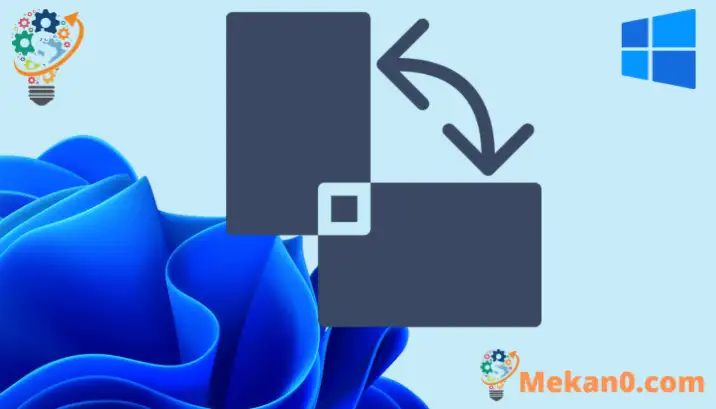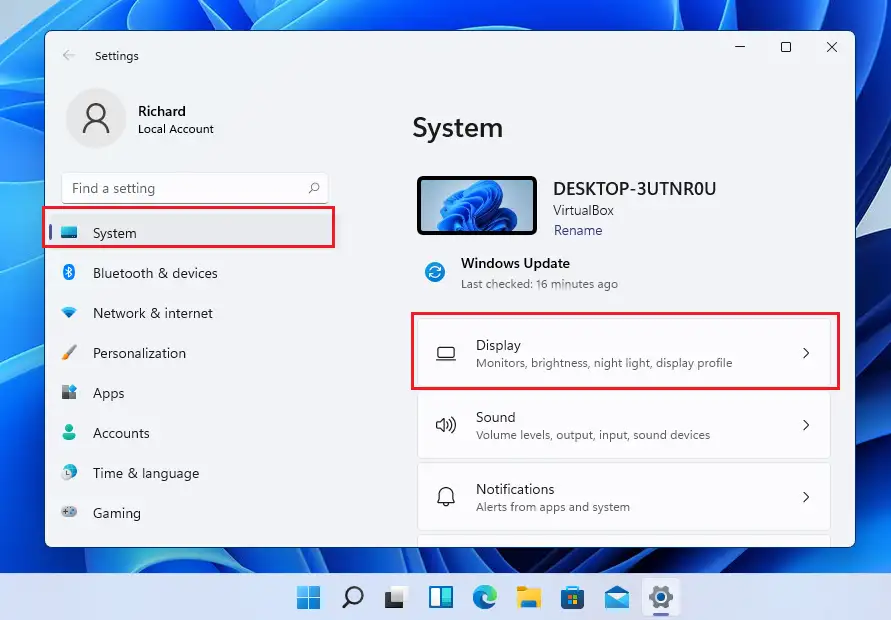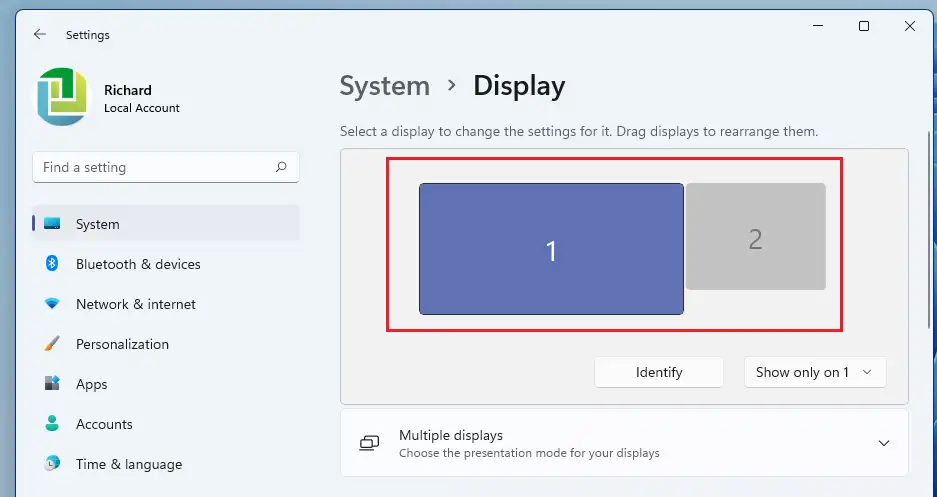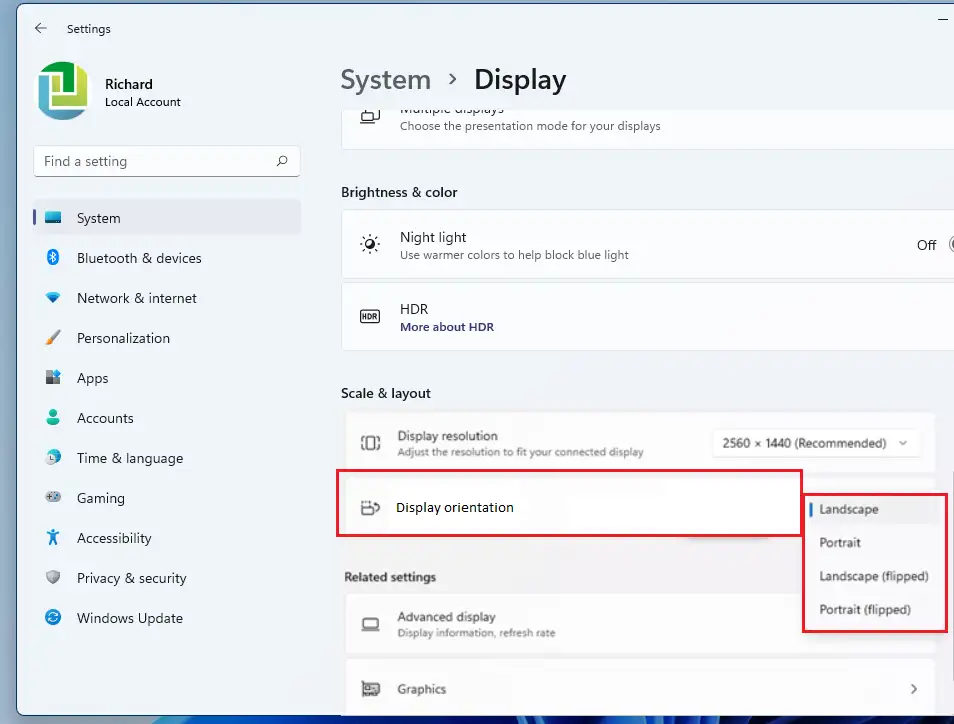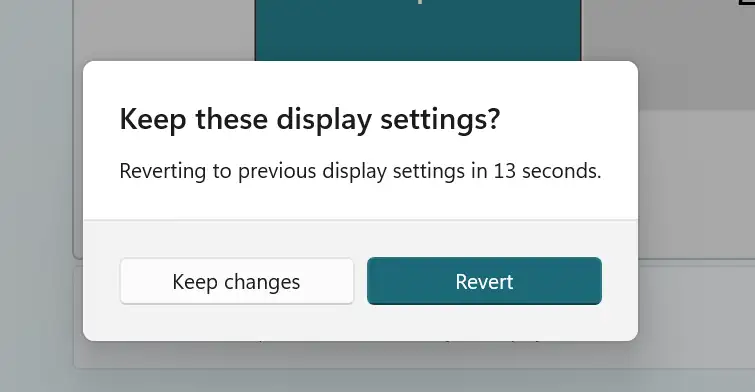Ity lahatsoratra ity dia mampiseho ny dingana ataon'ny mpianatra sy ny mpampiasa vaovao hanovana ny orientation fampisehoana rehefa mampiasa Windows 11. Amin'ny alàlan'ny default, Windows dia afaka manodina ny efijery tsy misy rindrambaiko fanampiny. Raha manana fampisehoana mihodinkodina ianao dia afaka manitsy ho azy ny efijery amin'ny orientation marina ihany koa ny Windows.
Windows 11 dia manohana orientation efijery samihafa. Azonao atao ny manova ny efijery handehananao tontolo، Mombamomba ny mpanoratra، tany (navadika), na sary (navadika)Mora. Ho an'ny takelaka sy fitaovana finday sasany dia mandeha ho azy ity fandrindrana ity ary miova ny firindran'ny efijery rehefa mihodina ilay fitaovana.
Misy ihany koa ny hotkey afaka manodina ny ecran-nao, ary raha voatsindrin'ny diso ny iray amin'ireo hotkeys ireo, dia ho sahiran-tsaina ny mpampiasa rehefa tonga tampoka ny efijery amin'ny endrika sary raha tokony ho sary.
Raha manana karatra grafika Intel, NVIDIA, na AMD ianao dia mety manana safidy hanodina ny efijerin'ny solosainao ihany koa ireo programa ireo. Na izany aza, ny safidy Windows naorina dia tokony hiasa amin'ny solosaina rehetra. Raha tsy afaka manodina ny efijerinao ny Windows dia azonao atao ny mampiasa ny safidy misy amin'ny karatra sary misy anao.
Raha hanomboka hanova ny orientation ecran Windows dia araho ny dingana etsy ambany.
Alohan'ny hanombohan'ny fametrahana Windows 11, araho ity lahatsoratra ity Fanazavana ny fametrahana Windows 11 avy amin'ny USB flash drive
Ahoana ny fomba hanodinana ny efijery Windows 11
Araka ny voalaza etsy ambony, ny olona iray dia afaka manova ny efijery ho landscape, portrait, landscape (inverted) na portrait (inverted) orientation in Windows 11 mora.
Ny dingana etsy ambany dia mampiseho anao ny fomba.
Windows 11 dia manana toerana afovoany ho an'ny ankamaroan'ny toe-javatra misy azy. Avy amin'ny fanamafisana ny rafitra ka hatramin'ny famoronana mpampiasa vaovao sy ny fanavaozana Windows, azo atao ny zava-drehetra System Settings ny anjarany.
Mba hidirana amin'ny firafitry ny rafitra dia azonao atao ny mampiasa ny bokotra Windows + i Shortcut na tsindrio Start ==> Settings Araka ny aseho amin'ny sary etsy ambany:

Raha tsy izany, afaka mampiasa ianao boaty fikarohana eo amin'ny fikandrana ary tadiavo Fikirana . Dia fidio ny hanokatra azy.
Ny takelaka Windows Settings dia tokony hitovy amin'ny sary etsy ambany. Ao amin'ny Windows Settings, tsindrio System, avy eo mifantina Display Ny boaty eo amin'ny ilany havanana amin'ny efijery aseho amin'ny sary etsy ambany.
Ao amin'ny tontonana Settings ny tolotra , safidio ny efijery izay tianao hovana ny fironany. Raha manana fampisehoana mihoatra ny iray ianao dia fidio ny fampiratiana marina. (Ohatra, sakany 1, 2 3, sns.).
Manaraka, horonana midina, ary ambany Scale & layout, safidio ny lalana hijerena tianao. Ny safidinao dia: Landscape (default), Portrait أو Landscape (mivadika) , na Portrait (mivadika) .
Rehefa misafidy toro-lalana fijerena ianao, dia hanontaniana ianao raha mitazona ireo fanovana vaovao ao anatin'ny 20 segondra mba hanapahanao hevitra. Raha tsy manapa-kevitra ao anatin'ny fe-potoana 20 segondra ianao, dia haverina amin'ny fanjakana teo aloha ny fanovana.
Raha tsara ny fanovana dia tsindrio Tazomy ny fiovana bokotra hitazonana ny firafitry ny fampisehoana vaovao.
Ahoana ny fomba hanovana ny orientation fampisehoana amin'ny fampiasana hitsin-dàlana amin'ny keyboard Windows 11
Ny iray dia afaka manova ny orientation ny efijery amin'ny Windows 11 amin'ny fampiasana hitsin-dàlana. Ny hitsin-dàlana eo ambany dia hanome anao vokatra mitovy amin'ny aseho etsy ambony.
- Ctrl + Alt + zana-tsipìka ambony = Mahodina ny làlam-pampisehoana mankany amin'ny tany. (hypothetical)
- Ctrl + Alt + zana-tsipìka midina = Mihodina ambony ambany ny toromarika aseho.
- Ctrl + Alt + zana-tsipìka havanana = Mihodina 90 degre miankavanana ny fitarihana fampisehoana.
- Ctrl + Alt + zana-tsipìka havia = Mihodina 90 degre miankavia ny fitarihana fampisehoana.
Dia izay!
fehin-kevitra:
Ity lahatsoratra ity dia nampiseho anao ny fomba hanovana ny efijery na ny orientation fampisehoana Windows 11. Raha mahita lesoka etsy ambony ianao na manana zavatra ampiana dia ampiasao ny endrika fanehoan-kevitra etsy ambany.